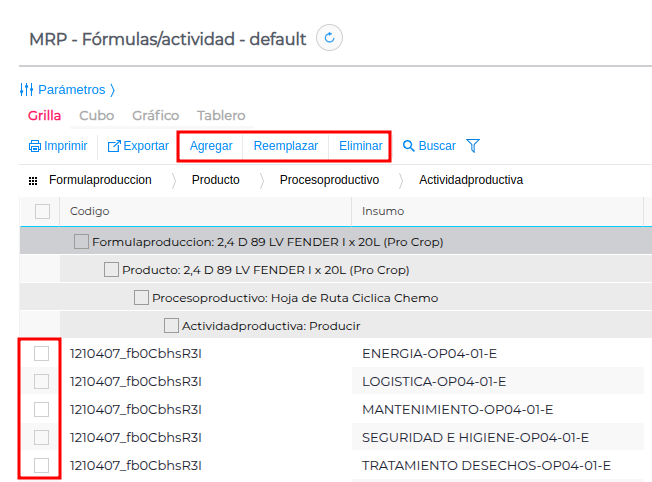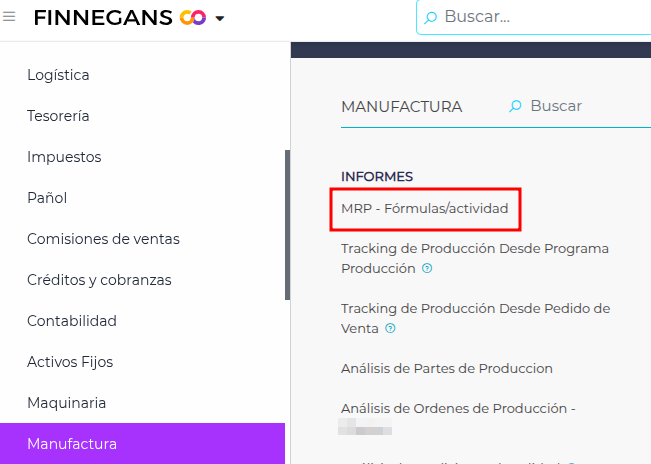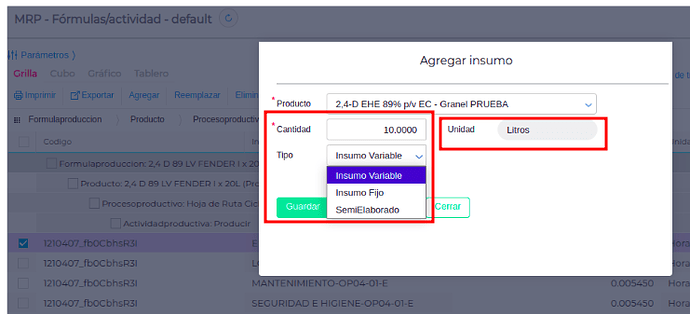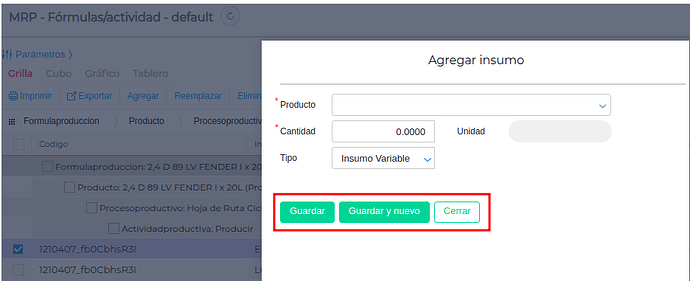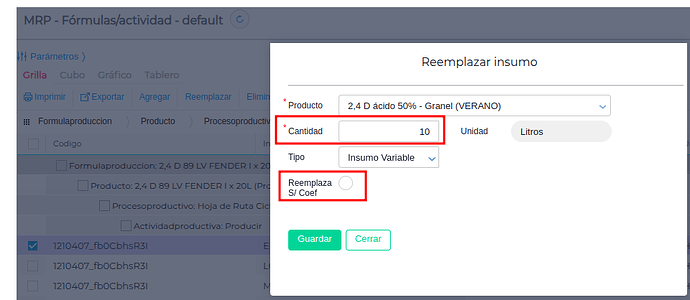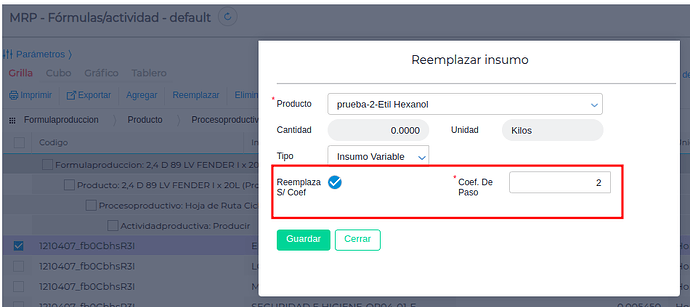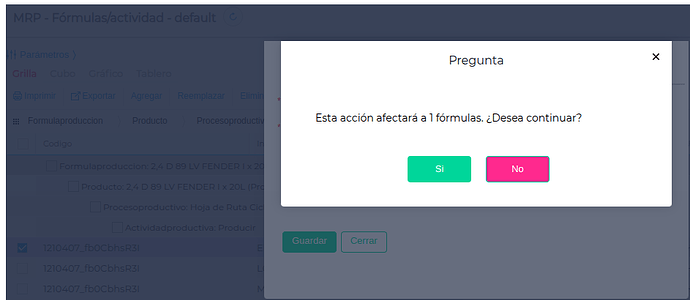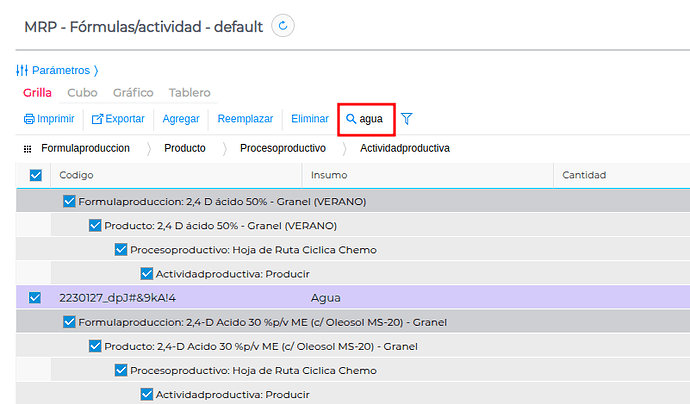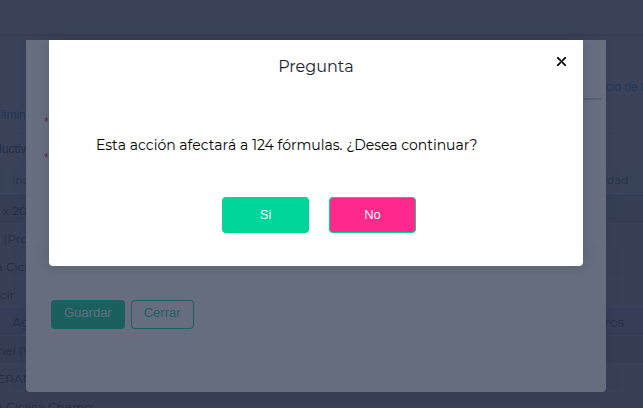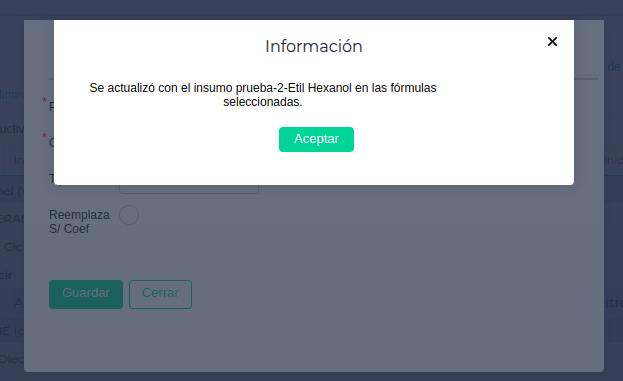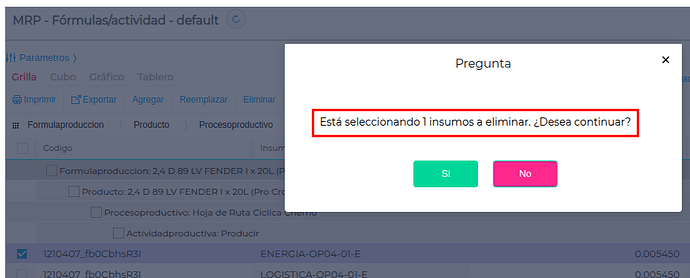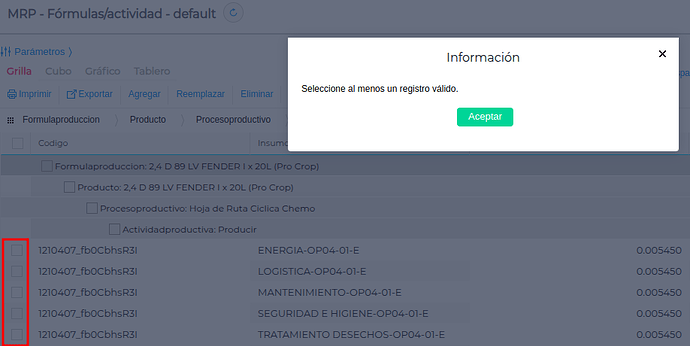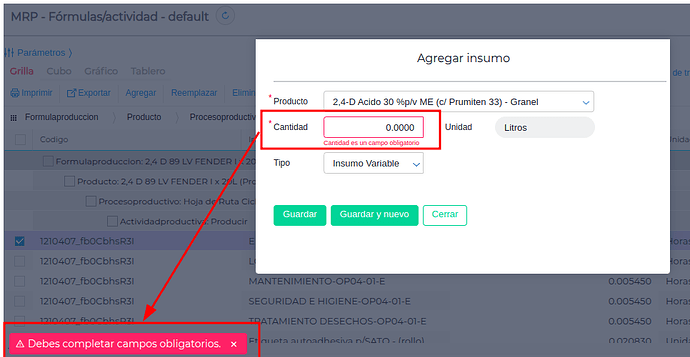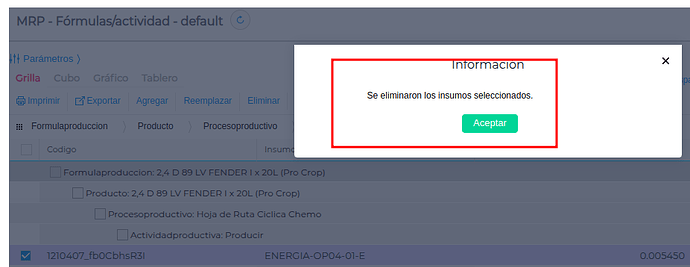¿Para qué sirve?
Permite administrar de forma masiva los insumos que forman parte de las fórmulas productivas, brindando opciones para:
- Agregar nuevos componentes.
- Reemplazar componentes existentes.
- Eliminar componentes que ya no se utilizan.
Esta funcionalidad mejora la trazabilidad, facilita la planificación del MRP y permite una rápida adaptación ante cambios de disponibilidad o criterios de producción.
Antes de empezar
Antes de utilizar esta funcionalidad, es necesario:
- Contar con fórmulas de producción ya creadas en el sistema.
- Asegurarse que la columna Insumos venga por default sino habilitarla desde el selector de visibilidad de campos.
- Asegurar permisos de edición sobre el Maestro de Fórmulas.
Modo de uso
Ruta → Menú → Gestión Empresarial → Manufactura → Informes → MRP - Fórmulas/actividad
1. Agregar insumo
- Seleccionar uno o mas insumos desde la grilla.
- Hacer clic en Agregar.
- Completar los siguientes campos:
- Producto*: componente a agregar.
- Tipo*: insumo variable, fijo o semielaborado.
- Cantidad* y Unidad (el campo unidad viene por default desde el maestro producto grisado).
- Confirmar con Guardar o usar Guardar y nuevo para cargar más insumos.
2. Reemplazar insumo
- Seleccionar el insumo que se desea reemplazar.
- Hacer clic en Reemplazar.
- Completar Pop Up “Reemplazar Insumo”
-
Indicar el producto de reemplazo.
-
Cantidad* (si el checkbox “Reemplaza según coef.” está desactivado).
-
Tipo*: insumo variable, fijo o semielaborado.
-
Coef. de paso (si el checkbox está activado). Se hablita el campo “Coef. De Paso” para completar manualmente con el coeficiente correspondiente.
- Confirmar el reemplazo con Guardar. El sistema informará a cuántas fórmulas afecta el cambio.
Reemplazo masivo
-
En el buscador, escribir el Insumo que se desea reemplazar y presionar enter, el sistema traerá todas las formulas que contengan el insumo buscado.
-
Seleccionar las formulas deseadas desde la grilla del informe.
-
Hacer click en Reemplazar.
-
Indicar el producto de reemplazo, el tipo y uno de los siguientes:
- Cantidad
- Coef. de paso (si está tildado el checkbox “Reemplaza según coef.”)
- Confirmar el reemplazo. El sistema mostrará:
-
Un mensaje de advertencia si hay múltiples fórmulas impactadas
-
Un mensaje de éxito al finalizar la operación
3. Eliminar insumo
- Seleccionar uno o más insumos desde la grilla.
- Hacer clic en Eliminar.
- Confirmar la acción desde el mensaje emergente.
Validaciones y mensajes del sistema
-
Sin selección en grilla: se impide continuar sin seleccionar al menos una línea.
-
Campos obligatorios incompletos: se advierte al usuario si falta completar datos.
-
Eliminación exitosa: mensaje de confirmación al eliminar.
Video paso a paso
![]() 7:23 min
7:23 min